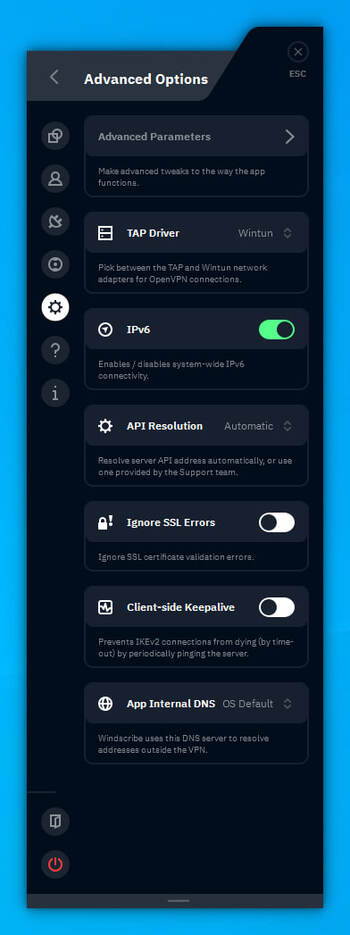Windscribe
для Windows

Windscribe — отличный VPN-клиент для Windows, который стоит на страже вашей конфиденциальности в Интернете, и позволяет анонимно смотреть видео, скачивать и просматривать содержимое веб сайтов.
Приложение надежно шифрует вашу браузерную активность, блокирует рекламу и снимает блокировку с развлекательного контента.
Основные возможности:
- Блокировка отслеживания вашей деятельности в интернете.
- Встроенный файервол с несколькими режимами работы.
- Обход региональных блокировок веб-ресурсов.
- Шифрование всех передаваемых данных (AES-256 с SHA512 и 4096-битным ключом RSA).
- Безопасность при использовании общественного WiFi.
- Блокировка раздражающей рекламы в Интернете.
- Наличие разветвленной сети серверов в 50 странах по всему миру.
- Несколько режимов подключений, используя различные порты и протоколы (UDP, TCP, Stealth (протокол TCP с помощью Stunnel)).
- Windscribe для Google Chrome, Firefox, Opera
- Windscribe VPN для Android
- Windscribe VPN для iOS
ТОП-сегодня раздела «Анонимайзеры, VPN»
Tor Browser 12.0.2
Предоставляет надежную защиту персональной информации и конфиденциальности, которая…
Windscribe 2.5.17
Удобное решение, которое представляет собой набор инструментов, которые работают вместе…
AdGuard VPN 2.0.1
Удобный инструмент для интернет-безопасности и защиты конфиденциальности в Сети,…
Planet VPN 1.4.05.01
Бесплатный VPN с возможностями, функционалом и защищенностью на уровне топовых платных…
DNS Jumper 2.2
DNS Jumper — небольшое бесплатное приложение для быстрого переключения DNS на ПК для повышения уровня безопасности или увеличения скорости работы в Интернете…
Отзывы о программе Windscribe
Vitaliy про Windscribe 2.03 build 16 [18-10-2022]
Отличная программа! Установил и прогу и расширение в edge. добавил пару правил блокировки-и блокировщик удалил.
| 1 | Ответить
Сергей про Windscribe 2.03 build 16 [10-09-2022]
В Крыму не работает
5 | | Ответить
D.B про Windscribe 1.83 build 20 [13-05-2021]
что за дебилный впн для включения которого нужен защищенный другим впн доступ к интернету , она у меня при активаций открыла вкладку в браузере чтобы включиться . вылезло это (Не удается открыть эту страницу) и все бля . д у меня сам сайт не открывается , чоза дебилный впн
24 | 41 | Ответить
Коловрат про Windscribe 1.83 build 20 [05-02-2020]
Функционал самой программы вполне меня устраивал, но всё-таки я её удалил, а всё из-за очень медленной работы, здорова затормаживала работу моего ноутбука, хоть у меня и стоит Intel Core 7.
12 | 11 | Ответить
Рашид про Windscribe 1.80 build 33 [16-10-2019]
Качал с сайта разработчика прога норм работает все супер
14 | 24 | Ответить

Windscribe — VPN-сервис и одноименный VPN-клиент для операционных систем Windows с множеством автоматических и настраиваемых функций обеспечения дополнительной безопасности и анонимности в интернете. Последняя версия программы предназначена для запуска в ОС Windows 7, 8, 8.1 и 10 (32-бит и 64-бит). В представленном для скачивания с этой страницы архиве также присутствует устаревшая, но еще поддерживаемая разработчиками версия Windscribe для ОС Windows XP и Vista. Интерфейс VPN-клиента имеет перевод на русский язык.
Одним из важных преимуществ Windscribe является возможность бесплатного использования сервиса вплоть до передачи/приема трафика объемом в 10 гигабайт в месяц (лимит обнуляется каждые 30 дней). Также разработчики предоставляют дополнительные 5 гигабайт в месяц за публикацию постов в Twitter и еще 1 гигабайт за приглашения друга в систему.
Преимущества VPN-сервиса Windscribe не ограничиваются лишь только щедростью. В этот список относится множество технических моментов, включая:
- Обширная сеть VPN-серверов, расположенных в 60 странах и пользователи могут подключаться к любому из них.
- Надежное шифрование всего передаваемого/получаемого трафика между компьютером и удаленным сервером (используется шифрование AES-256 с алгоритмом хэширования SHA512 и 4096-битнем RSA-ключом).
- Наличие VPN-клиентов для различных десктопных (Windows, Mac, Linux) и мобильных (Android, iOS) платформ. Также предусмотрены плагины Windscribe для всех популярных браузеров и специальные версии для устройств Amazon FireTV, Nvidia Shield и KODI. Кроме того, VPN от Windscribe можно задействовать на роутерах DD-WRT и Tomato, а также на любых других устройствах, поддерживающих сетевые протоколы OpenVPN, IKEv2 или SOCKS5.
- Наличие личного кабинета, из которого можно управлять VPN-клиентами на всех перечисленных устройствах. Там же имеется возможность выбора контента для блокировки: реклама и отслеживающие скрипты на страницах, сайты, соответствующие определенной тематике (например, социальные сети, ресурсы с азартными играми и т.д.), потенциально опасные/нежелательные программы, указанные пользователем IP/URL-адреса и др.
- Возможность приобретения выделенного (постоянного, не изменяющегося при повторном подключении к VPN-сети) IP-адреса, что позволит анонимно посещать сетевые ресурсы, на которых возможна авторизация только при наличии заранее зарегистрированного IP (к примеру — сетевые банки).
- Наличие в VPN-клиенте функции переадресации портов, при помощи которой пользователь сможет получить удаленный доступ к любым сетевым службам/программам/устройствам компьютера при подключении к VPN-серверам Windscribe с любого другого устройства.
Некоторые из перечисленных функций работают только при оформлении платной подписки.
Функциональные возможности и особенности Windscribe для Windows
Клиент Windscribe, несмотря на наличие относительно сложного функционала, очень прост в использовании — это его ключевая особенность для обычных пользователей, которым важен лишь результат — анонимное использование любых сетевых ресурсов и, конечно же, обход блокировок со стороны интернет-провайдера. Все, что требуется сделать пользователю для подключения к VPN-серверу — установить программу, авторизоваться в ней (создание аккаунта бесплатное) и кликнуть по одной единственной кнопке включения VPN (предварительно можно выбрать местоположение сервера либо предоставить выбор самой программе).
Из функциональных возможностей VPN-клиента Windscribe отметим наиболее интересные:
- Наличие встроенного брандмауэра (файервола), при включении которого доступ в сеть будет возможным только при наличии соединения с VPN-сервером.
- Наличие нескольких режимов подключения к VPN-серверам Windscribe, каждый из которых использует собственные сетевые протоколы и/или программные решения для безопасного выхода в сеть: IKEv2, UDP, TCP, Stealth (TLS- туннелирование OpenVPN через Stunnel) и Wstunnel (OpenVPN через WebSocket).
- Возможность создания беспроводной точки доступа на компьютерах с установленным Wi-Fi-адаптером, что позволит подключать к нему с любых смартфонов, планшетов и т.д. При этом все подключенные к компьютеру устройства будут выходить в сеть через VPN.
- Возможность создания на компьютере собственного HTTP или SOCK Proxy-сервера для подключения к нему с любых других сетевых устройств (включая компьютеры в проводной локальной сети).
Стоимость использования VPN-сервиса Windscribe
На момент написания обзора цены VPN-услуг от Windscribe начинались от 9$ при оплате за месяц и 4,08$ при оформлении подписки на год вперед (в сумме — 49$/год).
В данной заметке расскажу об одном из таких сервисов — VPN Windscribe: что это такое, для чего нужен, каковы отзывы, а также как пользоваться на компьютерах с системой Windows + на смартфонах Андроид, Айфон (iOS) и в браузерных расширениях. Уже через 10 минут вы узнаете все самое важное об этом сервисе и сразу научитесь им пользоваться, потому что здесь нет ничего сложного.
На сегодняшний день имеется большое количество разных сервисов, программ и расширений для компьютеров и мобильных устройств, которые позволяют анонимно гулять по интернету и тем самым, например, посещать запрещенные в стране сайты.
Виндскрайб однозначно находится в ТОПе всех подобных инструментов, учитывая его возможности работы в бесплатном режиме! Сам время от времени пользуюсь этой прогой, как на смартфоне своем, так и на компьютере с целью обхода блокировок некоторых интернет-ресурсов в РФ.
Что такое Windscribe
Windscribe – это VPN-сервис, который предоставляет пользователям возможность выходить в интернет через виртуальную частную сеть для разных целей.
У кого-то основной целью является смена своего IP-адреса для обхода блокировок сайтов, у кого-то просто анонимный доступ к ресурсам, чтобы не палили кто вы и откуда. Например, Windscribe входит в мою подборку VPN для Instagram*, чтобы обойти блокировку этой соцсети в России.
Не буду сейчас вдаваться в детальные разъяснения понятия ВПН, потому что статья конкретно о Виндскрайб – что это и с чего его едят.
У Виндскрайб есть платный тариф и бесплатный, но который отлично подойдет для самых простых задач. Например, для посещения запрещенных, заблокированных ресурсов free-доступа хватает 100%.
Использовать его можно на всех самых известных системах и гаджетах, а именно:
| Для компьютеров с системами: | В качестве расширения для компьютерных браузеров: | Для смартфонов / планшетов: |
|---|---|---|
| Windows 7, 8, 10, а также уже устаревшие версии XP и Vista | Google Chrome (старше версии 39); | iOS старше 10-й версии; |
| MacOS 10.11, а также старых версии 10.9-10-10 | Firefox (старше 57 версии); | Android старше 4.2.2. |
| Linux (Ubuntu, Debian, Fedora, CentOS). | Opera (выше 37-й) | — |
В общем можно установить практически для чего угодно, что далеко не всегда встречается среди аналогичных VPN-сервисов.
Родной русский язык, к сожалению, поддерживается только для программ на компьютеры… Но так как у вас в руках теперь моя инструкция, проблем не возникнет, по ней точно не составит труда разобраться.
Официальный сайт VPN Windscribe расположен по адресу: https://rus.windscribe.com и именно отсюда мы будем загружать софт.
Будьте бдительны! В интернете мошенники косят под известные сайты, изменяя адрес своих доменов всего лишь на одну букву.
Как пользоваться Windscribe VPN
Сейчас рассмотрим все, что касается применения данного сервиса в деле на ПК с операционной системой Windows, а также на мобильных гаджетах.
Почему только с виндой? Просто я пока в основном пользуюсь только этой системой, а остальными еще не успел подружиться.
Кстати, для использования на любой платформе придется обязательно проходить регистрацию, потому как пользоваться Windscribe иначе не получится ни на одном из устройств, включая даже расширение для браузеров.
Но есть в этом одна полезнейшая вещь! Если после регистрации подтвердить почту, то
сервис даст бесплатно 10 гигабайт трафика
на каждый месяц! А иначе было бы только два. Далее опишу как еще можно получить минимум 5 гб.
Регистрация в Windscribe
Регистрация в Windscribe включает в себя всего несколько легких шагов:
- Перейти на страницу для заполнения анкеты можно по ссылке (это раздел «войти» — «зарегистрироваться»). Здесь все как в любой регистрации: придумываем и указываем логин, затем пароль (прописываем его дважды) и ваш email. Затем нажимаем «Create Account». В результате вы окажетесь в своем личном профиле Windscribe, открытом в браузере.
- Сразу отправляемся на почту, которую указали, чтобы подтвердить email и получить наши заветные 10 гб, ради которых многие ставят этот VPN, ведь такой объем халявы мало кто предоставляет. Открываем там письмо от Виндскрайба и кликаем на «Confirm EmaiI» (либо на ссылку под кнопкой).
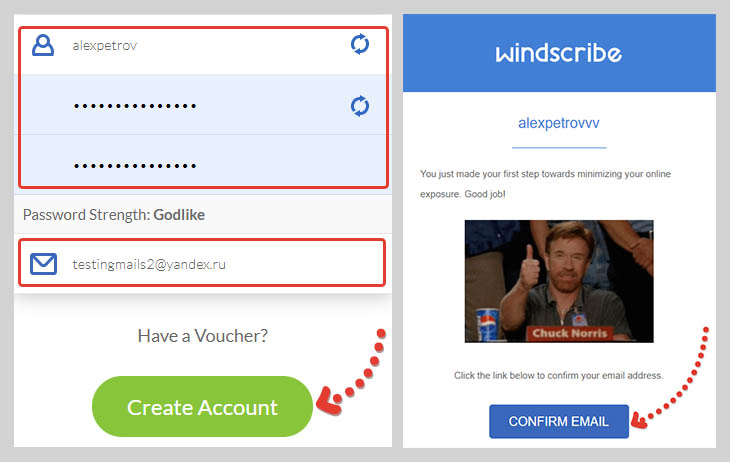
Обновляем страницу профиля и видим, что у нас есть 10 гб вместо 2-х, подаренных изначально.
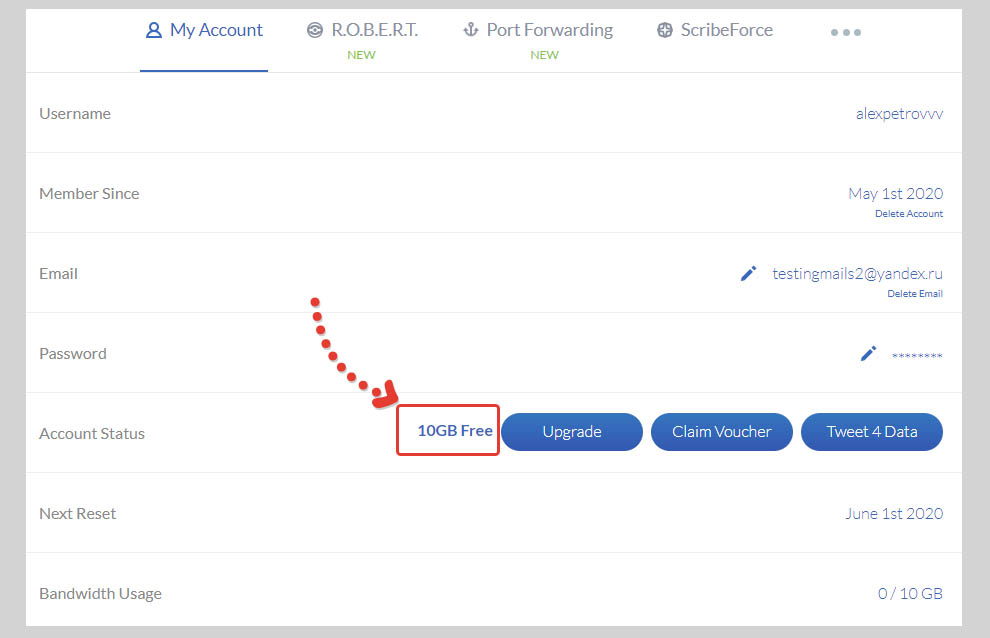
На этом регистрация завершена, 10 гигов теперь у нас на каждый месяц в кармане и уже можно активировать бесплатный доступ.
Теперь сразу хочу сказать для тех, кто думает: «Пфф, что такое сейчас 10 gb?? Все давным давно привыкли к безлимитному интернету!».
Так ведь софт этот мы ставим не для того, чтобы выкачивать тонну контента из интернета, смотреть в онлайн фильмы, играть в игры через интернет. Для таких целей, вон, платным тарифом можно пользоваться и будет безлимитный трафик.
А бесплатный доступ служит для того, чтобы вы могли анонимно посещать ресурсы, обходить их блокировки, созданные на уровне интернет-провайдеров, Роспотребнадзора и т.п.
Десятки гигабайт вполне хватит, чтобы посидеть в соцсетях, общаться в мессенджерах и просто поработать в интернете. Тем более можно получить еще 5 гигов, сделав публикацию в Twitter (см. ниже).
А если нужен VPN без ограничений по трафику, то, уверен, вам подойдет Proton VPN ». Тоже классная вещь и есть ряд серьезных преимуществ перед Виндскрайб.
Поясню значение некоторых строк в профиле Виндскрайб, поскольку это может вам пригодиться:
- Next Reset — когда будет обновлен трафик (в моем примере 1 июня 2020). Как я и говорил, наши 10 гб. даны на 1 месяц, после чего нам снова дают десять на месяц и так далее;
- Bandwidth Usage — количество потраченного трафика. Его вы будете видеть еще прямо в программе на компьютере;
- Нажав на «Tweet 4 Data» и сделав пост в своем Твиттере, вы получите еще 5 гб. на халяву, о как! Сам я этого не делал, мне и 10 гигов с головой хватает.
Загрузка, установка и работа с программой Виндскрайб на компьютере
Применять Windscribe в качестве программы (в отличие от расширения браузера) следует для того, чтобы анонимность включалась сразу для всей системы, т.е. для всех программ в ней (можно будет настроить и «тунель», чтобы затрагивало только определенные приложения на ПК). В таком случае для работы придется виндскрайб загружать и устанавливать на компьютер.
Если же вам достаточно быть анонимным только в браузере, то вам лучше подойдет вариант с применением расширения для конкретного веб-браузера, которым пользуетесь и тогда вам нужно сразу перейти к главе «расширение для браузера» и сделать простые действия по инструкции.
Как скачать и установить Windscribe на ПК
Чтобы загрузить ПО для установки на ПК, на странице загрузки (называется Get Started) официального сайта выбираем Windows, а если нужно скачать версию Windscribe VPN для более старой системы (XP или Vista) или для Mac и Linux, то чуть ниже на той же странице есть соответствующие ссылки.
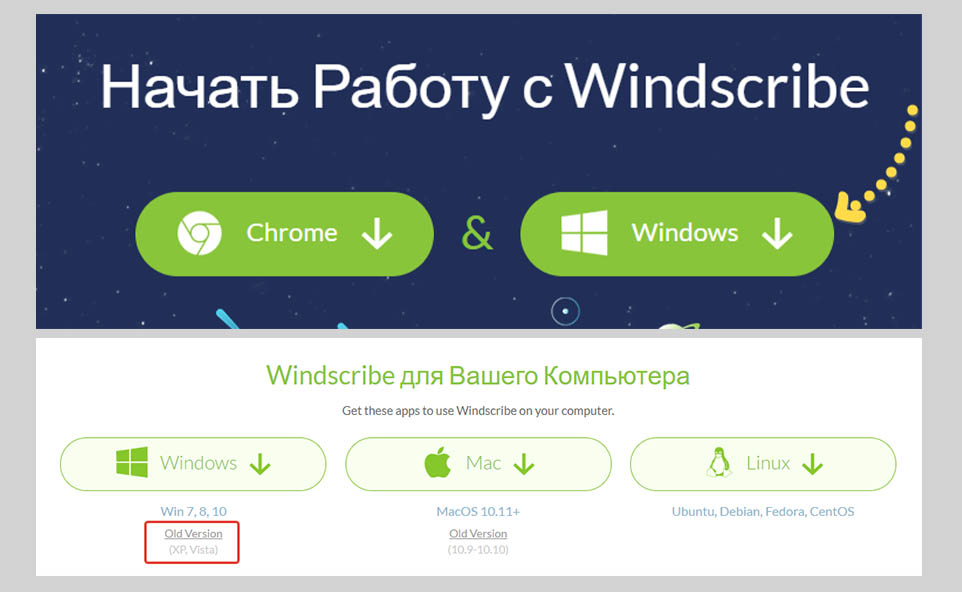
После загрузки, открываем установочный файл виндскрайба и начнется процесс установки программы. Он также прост, ничего настраивать особо не придется.
В самом первом окне выбираем «Install» и процесс дальше пойдет до конца. А если перед этим нажать на иконку с изображением шестеренки, то можно еще выбрать папку для установки и включить отображение ярлыка на рабочем столе (Desktop shortcut).
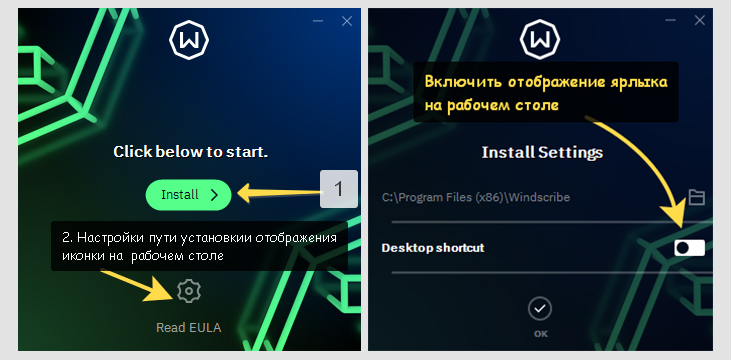
Сама установка идет очень быстро и Winscribe сразу запустится (если не запустился, то сделайте это вручную с ярлыка на рабочем столе или из меню «Пуск»).
В первом окне нажимаем «Login», поскольку вы уже регистрировали аккаунт, в следующем вводим свои логин и пароль, которые указывали в анкете и нажимаем кнопку со стрелкой для входа.
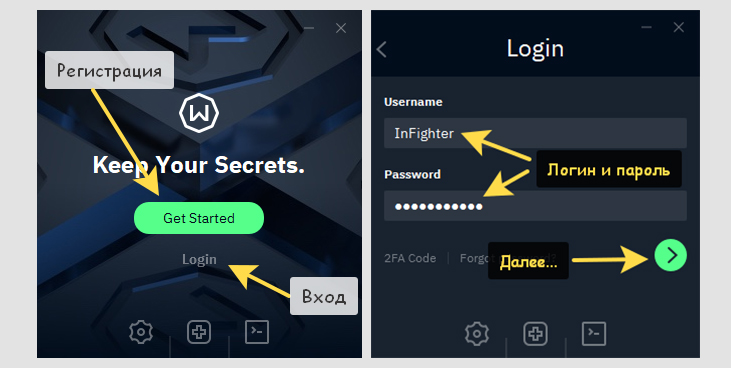
Ну а если процедуру регистрации вы почему-то ранее проигнорировали, то нажав в окне «Get Started», вы сможете перейти к этому шагу.
Как работать с программой Виндскрайб на компьютере
А теперь рассмотрим как пользоваться Windscribe для Windows. Вот основные функции интерфейса и нужная информация:
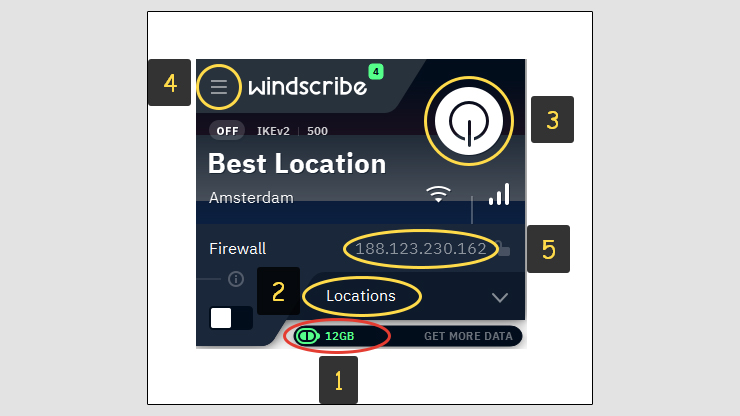
- Количество оставшегося трафика в текущем месяце.
- Locations — выбор страны для получения IP.
- Кнопка включения / отключения VPN.
- Переход в меню, где можно открыть настройки, перейти в профиль на сайте, а также выйти из него в программе.
- Текущий IP-адрес.
Таким образом, чтобы быстренько подключиться к ВПН, нажимаем соответствующую кнопку №3 и автоматически соединимся с выбранной на данный момент локацией, а внизу программы обновится IP. Локацию из списка рекомендую ту, что отмечена как лучшая (Best Location), чтобы соединение было максимально качественным.
Что касается настроек софта: если вы новичок, в дебри всех опций лучше не лезть, потому что там есть что понажимать 
Функция туннелирования (Split Tunneling Windscribe)
Суть ее в том, что вы можете задать, для каких конкретно программ и веб-сайтов на компьютере (или их IP-адресов) будет работать подключение через ВПН Виндскрайба. Например, хотите чтобы только в конкретом браузере, значит выбираем его, а в остальных приложениях и сервисах системы VPN активен не будет.
Чтобы настроить туннель, нужно перейти в меню программы. И далее делаем следующее:
- Кликнуть по иконке соединения;
- Активировать опцию «Split Tunneling»;
- Ниже выбрать режим (Mode): Inclusive или Exclusive. В первом случае вам нужно выбрать на компьютере те программы и ресурсы в интернете, для которых VPN от Windscribe будет активен. А «Exclusive» работает наоборот — выбираем то, где НЕ станет включаться ВПН.
- Выбрав режим, в строках «Apps» и «IP & Hostnames» указываем, соответственно, нужные приложения на ПК и адреса сайтов.
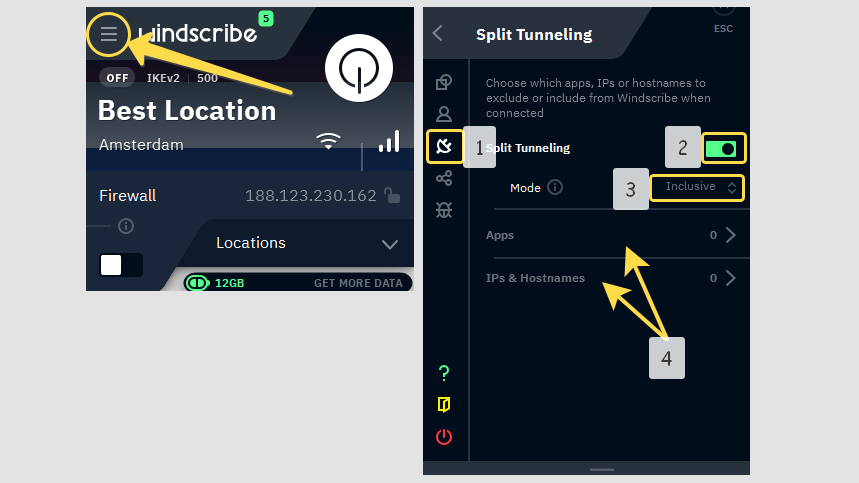
Другие опции программы
Также в настройках можно включить или, наоборот, отключить опцию запуска приложения при старте операционной системы. Это полезно, если хотите, чтобы сразу после запуска Windows включалась программа и шло подключение к VPN.
Для этого перейдите в меню, выберите первую кнопку слева и включите или отключите функцию «Launch on startup», что означает автозапуск в системе.
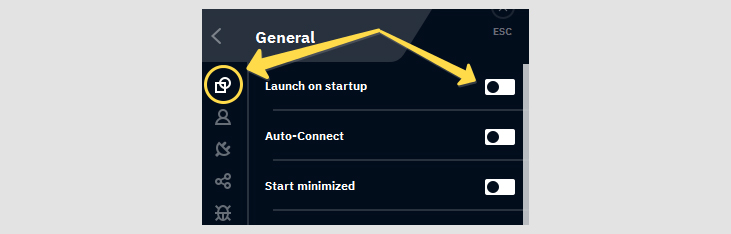
Там же в настройках можно управлять фаерволом Виндскрайб, подключаться к прокси и есть еще ряд опций, которые могут пригодиться опытному пользователю, хорошо продвинутому в области компьютерных сетей.
Если потребуется выйти из аккаунта Windscribe (не выключить программу, а именно выйти, чтобы войти в другую учетную запись), нужно открыть меню браузера и выбрать «Завершить сессию».
Расширение Windscribe для браузеров
Считаю данный вариант наиболее популярным и удобным. Он лучше подойдет для смены IP, для простой анонимности серфинга и для других целей конкретно для вашего браузера, а не для все системы сразу.
Расширение Windscribe поддерживается обозревателями: Google Chrome, Yandex, Firefox и Opera. Один только нюанс — нет русского языка. Перейти к установке можно с той же странице загрузки:
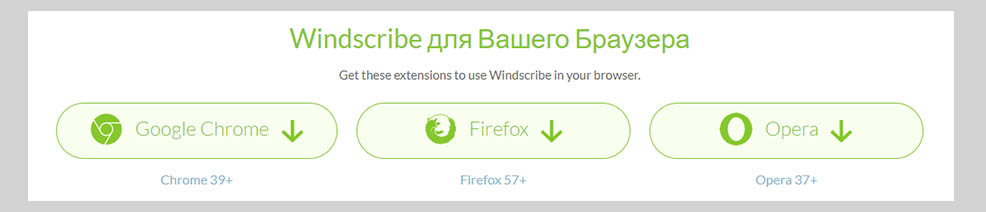
Яндекс браузер в том списке отсутствует поскольку для него подходят расширения от Гугл хрома.
Во всех обозревателях расширение будет работать совершенно одинаково, поэтому покажу на примере одного — Хрома.
Для начала устанавливаем дополнение в сам браузер:

После, на панели с расширениями появится значок Windscribe, кликнув по которому мы можем войти в зарегистрированный аккаунт на вкладке «Login» (введя логин и пароль [1]) или пройти регистрацию, если еще этого не сделали, нажав «sign up» [2].
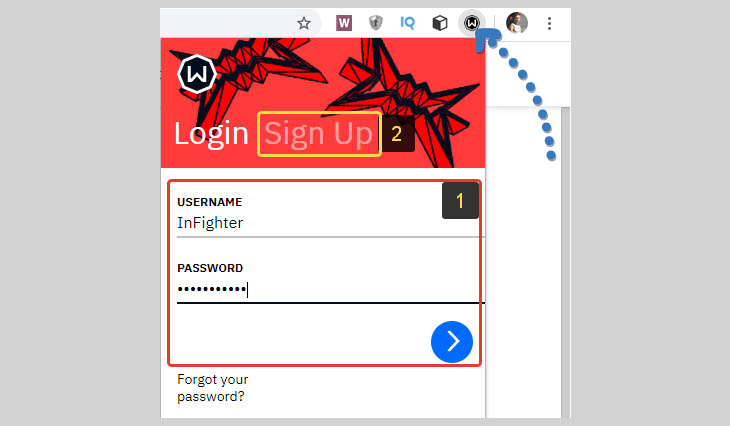
Войдя в учетную запись через расширение, нельзя не заметить схожий интерфейс, почти как в программе для Виндовс. Вот его описание:
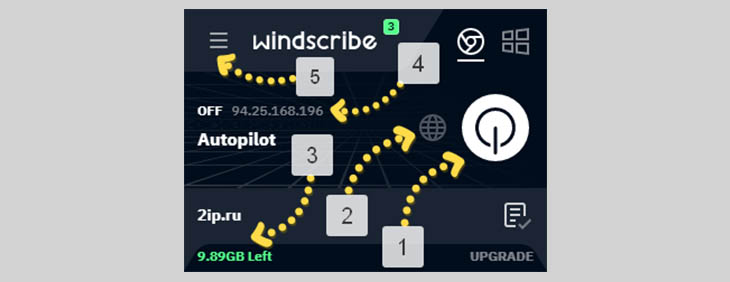
- Включение / отключение ВПН;
- Выбор локации;
- Остаток трафика Windscribe. А если навести мышкой на цифру, то отобразится дата обновления трафика (reset date), т.е. когда снова получите 10 гигабайт;
- Текущий IP адрес;
- Переход в меню.
Таким образом порядок подключения таков: выбираем локацию; нажимаем кнопку включения; готово!
Из полезных настроек для новичков имеется:
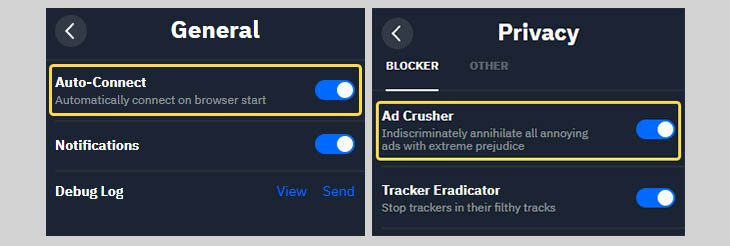
- В разделе «general» опция «auto-connect» — автоматическое подключение к VPN Windscribe при запуске браузера. Удобная штука, если вы хотите всегда выходить в интернет анонимно. И не будете забывать включать программу.
- В «privacy» есть опция «ad crusher», позволяющая блокировать рекламные объявления. Но стоит понимать, что Windscribe все-таки не специальный софт для борьбы с рекламой, поэтому не сможет на 100% выполнять соответствующие задачи.
Остальное уже для опытных пользователей, это в основном сетевые настройки, которые могут пригодиться знающим людям только для выполнения узкоспециализированных задач.
Как скачать и работать в Windscribe на Андроид и iOS
Сервис поддерживается как на смартфонах с ОС Android, так с iOS (iphone и ipad) и функционал, а тем более интерфейс приложения, мало чем отличается от расширения для браузеров. Но здесь также не поддерживается русский язык…
Если у вас Андроид, то приложение вы можете скачать на Play Market, набрав «Windscribe», после чего установить и открыть. На iOS аналогично, только вместо Плей Маркета будет AppStore.
А в случае возникновения каких-то проблем с маркетом (это если у вас Андроид), можете просто скачать файл “.apk” со страницы загрузки и перенести на ваш смартфон, после чего запустить через файловый менеджер и установить.

После запуска приложения Windscribe, либо входим в уже имеющийся аккаунт, нажав «login», либо сначала проходим регистрацию, нажав «sing up». Войдя в приложение, остается выбрать страну из бесплатных нажать кнопку включения.
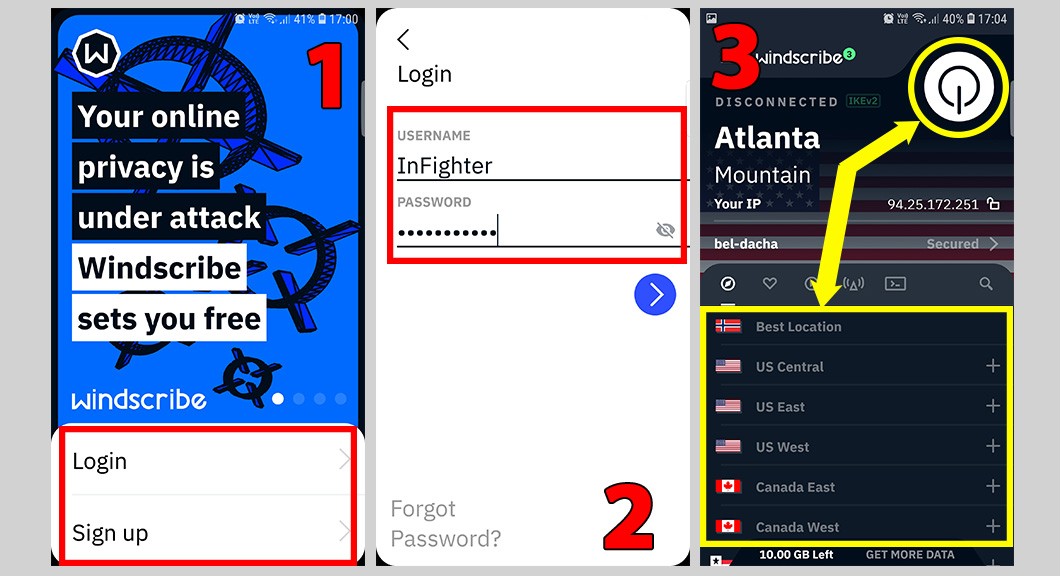
Как и в программе для компьютеров, на смартфонах доступна полезная опция туннелирования, позволяющая указать, какие именно приложения будут подключаться к сети через VPN Windscribe.
Чтобы ее настроить, откройте меню Виндскрайба и выберите раздел «Connection» (соединения). Проделайте там следующее:
- Перейдите в раздел «Split Tunneling»;
- Включите соответствующую функцию, поставив переключатель в положение «Вкл». Выберите режим («Mode»). Inclusive позволит отметить те приложения на телефоне, в которых VPN будет работать. Exclusive, наоборот, — позволяет выбрать приложения, которые не будут подключаться через ВПН, а остальные будут.
- В строке поиска «Search» ищем нужные приложения. Например, Instagram*, и отмечаем галочкой.
- Теперь, после включения VPN, рядом с кнопкой запуска будет отображаться новый значок, обозначающий, что работает режим «туннелей».
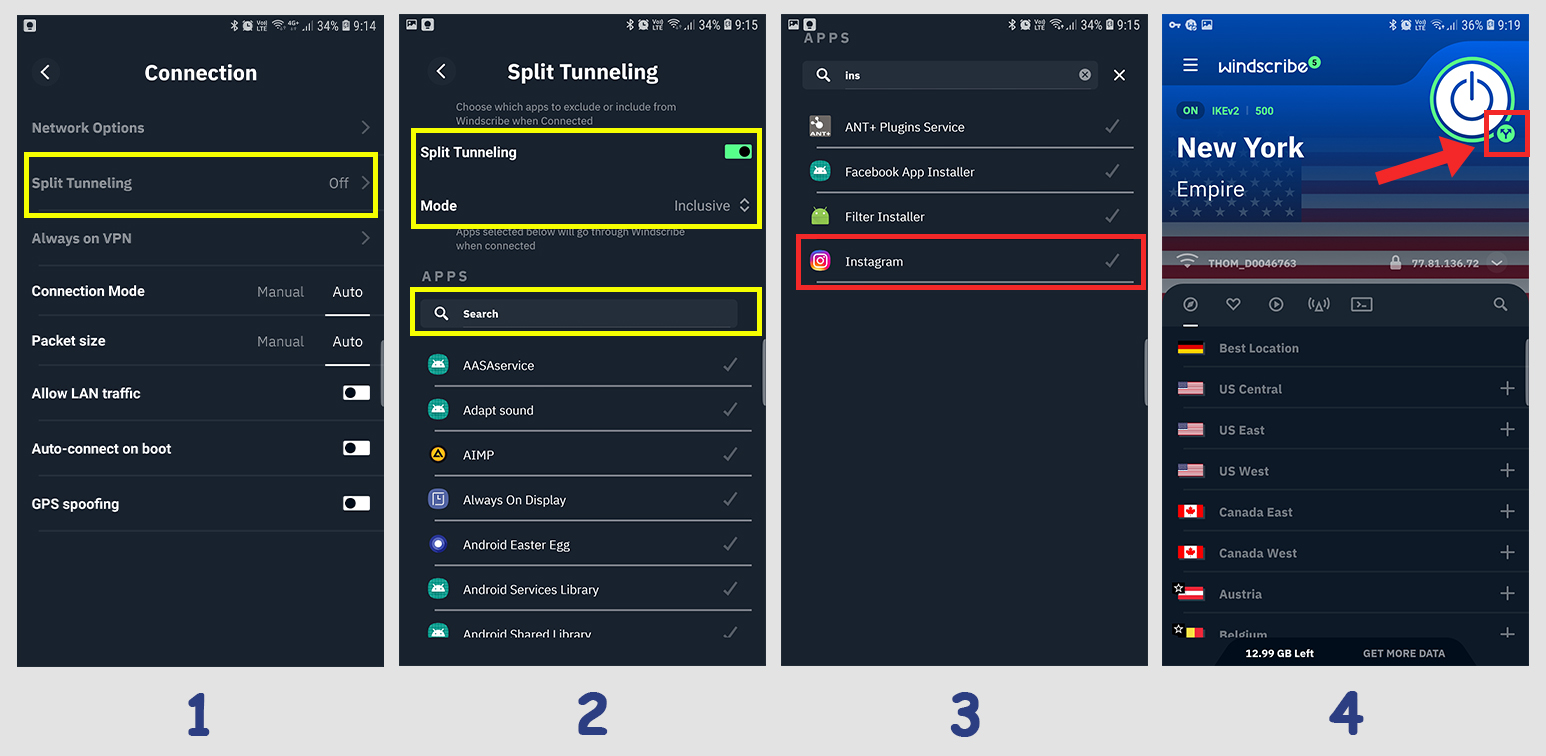
Среди настроек для простых пользователей ничего особо интересного и полезного нет, что даже и хорошо, меньше приходится разбираться. Если понадобится выйти из аккаунта, то в меню нажмите «logout».
На iOS, как упомянул выше, приложение фактически ничем не отличается.
Программа Windscribe не работает, что делать?
Обычно при использовании VPN проблем не возникает, но если Windscribe не подключается или что-то еще не работает (например, блокируется выход в интернет) то это связано либо с неверными действиями самого пользователя, либо с проблемами в операционной системе.
Никогда не слышал о проблемах на смартфоне или при использовании расширения для браузера, поэтому тут ничего не могу сказать. Если что, пишите в комментарии внизу статьи, попробуем разобраться. А если не работает подключение через программу для Windows, то виной этому может быть включенный фаервол в Windscribe.
Вообще Firewall для новичков является реальным источником разных проблем и это факт!
Поэтому, если не умеете его грамотно настраивать, то лучше вообще не включать. В Виндскрайб фаервол отключается прямо в главном окне:
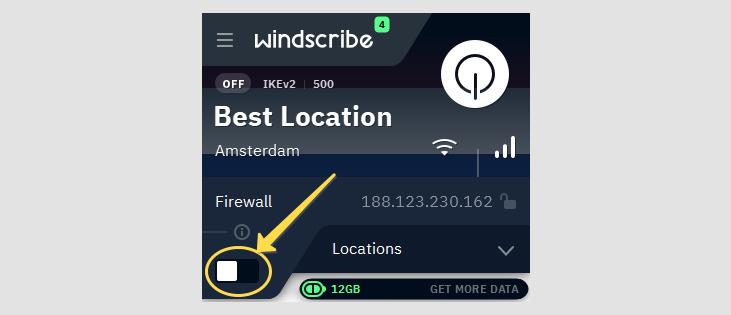
Также причинами, по которым не работает Windsribe, могут быть:
- Выбрана неудачная локация, через которую связь очень нестабильна. В этом случае попробуйте подключиться к другой, с более хорошим уровнем сигнала.
- Закончился бесплатный трафик windscribe (10 gb). В таком случае остается либо ждать даты его возобновления, либо приобретать платный тариф. Ну или можно воспользоваться другим VPN (например, Proton).
- Неверные настройки. Например, на вкладке «подключение» может быть вручную некорректно настроен тот же фаервол, а в разделе «прокси» может быть неверно задано подключение к Proxy.
Windscribe тарифы и их отличия
В виндскрайб как таковых тарифов и нет. Есть лишь платный пакет (PRO) и бесплатный, а также имеется возможность сконструировать свой личный план услуг, чтобы не переплачивать за ненужные.
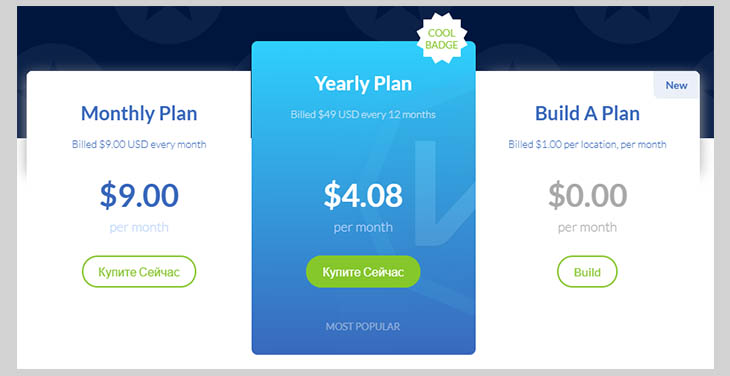
Купить Windscribe Pro можно либо на месяц (Monthly Plan) и тогда сервис будет обходиться вам по 9$ каждый месяц, либо сразу на год (Yearly Plan), что по месяцу будет стоить уже 4.08$, т.е. выгоднее.
Чем отличается платный пакет от бесплатного:
- В бесплатной версии трафик ограничен всего 10-ю гигабайтами + 5 дополнительных, которые можете получить, сделав пост в твиттере. Также есть реферальная программа, по которой за каждого приглашенного пользователя (если он зарегистрируется), вам будет добавлено по 1 гигабайту. А если этот человек купит PRO тариф, то и вам он достанется бесплатно. Указанные выше ограничения, соответственно, отсутствуют в пакете PRO.
- Ограничено количество локаций. Доступно будет 10 штук: США, Канада, Великобритания, Гонконг, Франция, Германия, Нидерланды, Швейцария, Норвегия, Румыния. В тоже время в платной версии виндскрайб доступно 63 локации и 110 городов в них всех.
- Для тех, кто в этом соображает, Windscribe PRO позволяет создавать файлы конфигураций и профилей под любые устройства, в том числе маршрутизаторы (роутеры) для протоколов: OpenVPN, IKEv2, SOCKS5;
- В ПРО-подписку также входит настраиваемый серверный домен и средство блокировки IP под названием R.O.B.E.R.T. Роберт — полезное дополнение, которое позволяет блокировать нежелательный контент на сайтах, рекламу, защищать от посещения вредоносных сайтов, отключать ненужные для потребления контента функции на сайтах с целью увеличения скорости их загрузки.
Если же вы хотите собрать персональный тариф VPN Windscribe PRO, включив туда только нужные услуги, то на странице «цены» выбираем «Build a plan» и в окошке можем выбрать, какие локации вам понадобятся для подключения.
1 локация — это +1$ к оплате и + 10 гигабайт трафика. Лимит трафика можно выключить, если отметить услугу «unlimited data + ROBERT», стоимостью 1$. Кстати, заказать услуг в Windscribe можно минимум на 2$.
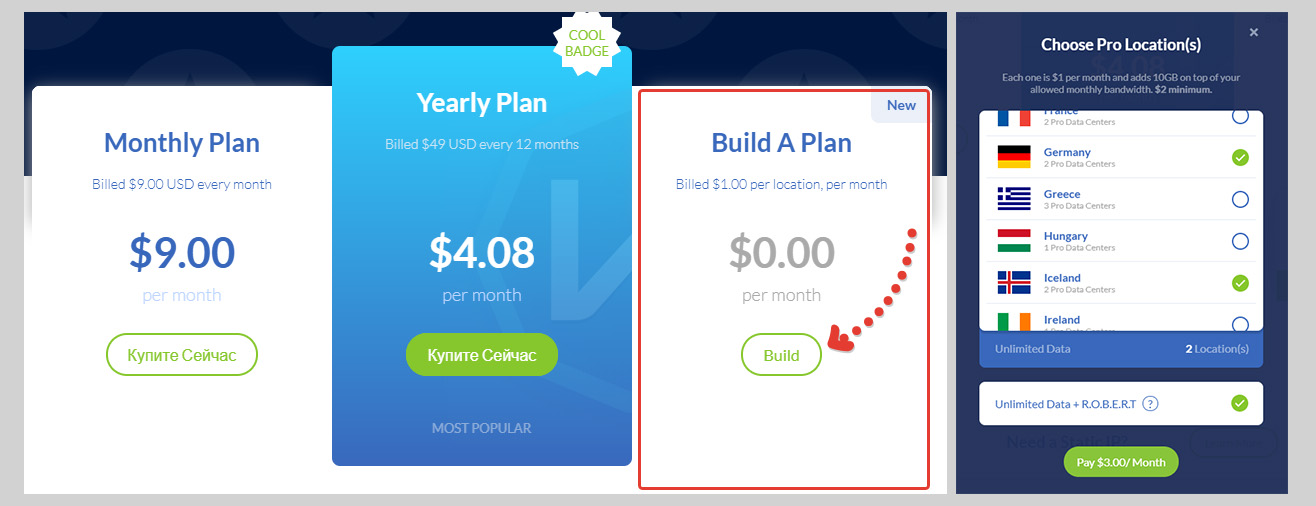
VPN Windscribe: отзывы, плюсы и минусы
В интернете встречаются в основном положительные мнения о данной программа, сюда я отношу и свой отзыв о Windscribe, потому что очень доволен даже бесплатным функционалом.
Просто уже пробовал разные ВПН и чаще всего в бесплатных намного больше ограничений, особенно касающихся трафика. Например встречал такие, где трафика дается 200 мб. на день, вот это действительно маловато. Ну разве что есть еще «Протон», о котором тоже рекомендую вам прочитать для сравнения. Он такой же надежный + есть свои ощутимые преимущества.
Вот, например, парочка положительных отзывов из интернета:
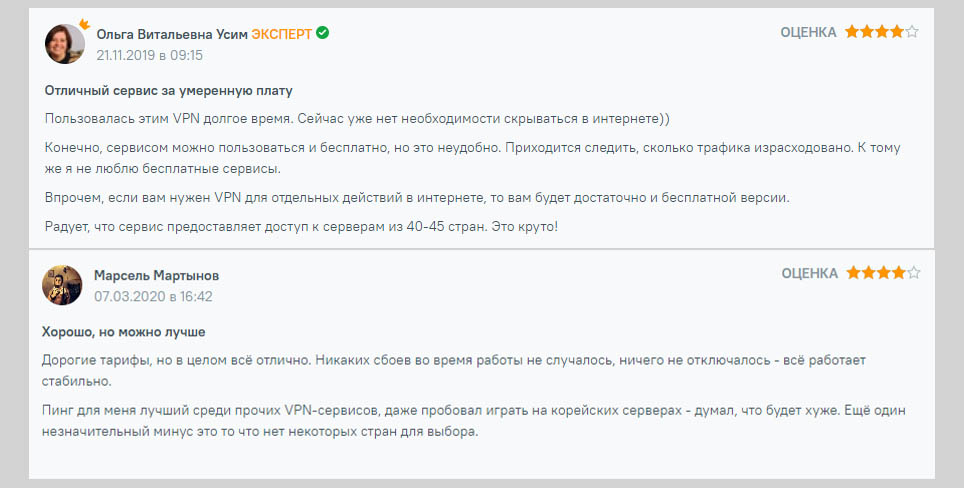
А вот отрицательный, который даже пришлось поискать:

Но я всегда знал, что чем бы мы не пользовались, обязательно будут положительные и отрицательные мнения. Не бывает идеальных продуктов, о которых отзываются на 100% только положительно. Если такое есть, значит либо накрутили или отзывов еще слишком мало.
Тот отрицательный отзыв Windscribe было интересно прочесть, поскольку если такой нюанс с утечкой бесплатного трафика действительно у кого-то встречается, то Виндскрайб за это жирный минус.
Ну а так, на своем опыте я с таким еще не встречался, за трафиком слежу и все четко, уже несколько лет. Предполагаю, что «съедать» его может сама система или какой-то какой-то другой софт, что вполне возможно и люди об этом даже не подозревают. Особенно у не очень опытных пользователей, которые могут быть и не в курсе, что в Windows или на телефоне работает какое-то приложение, которое постоянно что-то скачивает из сети интернет.
Теперь о плюсах и минусах…
Минусы:
- Ограничение трафика в бесплатном режиме. Это конечно уже придирки, ведь 99% VPN его ограничивают намного жестче, но все-таки встречаются и сервисы без подобного ограничения например, упомянутый выше Proton. Но у него ряд своих недочетов имеется;
- Поддержка русского языка есть только частично на сайте и в программе для компьютера. Все остальное, включая техподдержку, к сожалению только на иностранных языках;
- Требуется регистрация для пользования в бесплатном режиме, в то время как некоторые ВПН хотя бы для браузеров доступны даже без создания аккаунта.
Плюсы:
- Целых 10 гб трафика в бесплатном тарифе;
- Доступно 10 локаций для подключения, что также много для бесплатного пакета;
- Поддерживается одновременная работа на мобильных устройствах и компьютере под одним аккаунтом;
- Несмотря на отсутствие русскоязычной поддержки на сайте, есть переведенное FAQ, где можно найти хорошие ответы, а также есть раздел справки, где при помощи переводчика вполне можно разобраться;
- Сервис доступен буквально для всех платформ и устройств (кроме совсем уже устаревающих);
- Отличная скорость соединения, не зависящая от того, платный у вас пакет или бесплатный.
Пункт о скорости хочу дополнить. На бесплатке для примера я подключился к Германии (Франкфурт) и протестировал скорость на известном ресурсе speedtest.net:
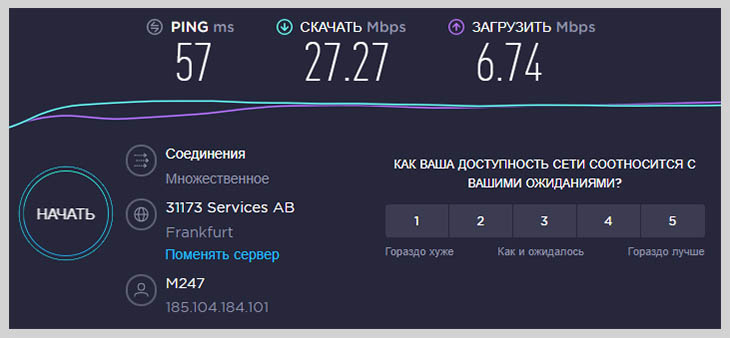
Получается, скорость загрузки из интернета (т.е. скачивания) = 27 мбит / сек с небольшим, а скорость загрузку в интернет приближается к 7 мбит / сек.
Тестировал я, находясь на даче в Подмосковье. Здесь пользуюсь интернетом от мобильного оператора Yota без ограничений по скорости и трафику. Тем не менее скорость редко превышает 30 мбит/cек при хорошем качестве сигнала. А при использовании Виндскрайба, как видим, скорость отличается незначительно, что является очень хорошим показателем!
Теперь, изучив еще и отзывы, я думаю вы знаете все основное о Windscribe: что это такое, что за VPN-сервис, понимаете как им пользоваться для поддержания анонимности при серфинге в интернете, а также для обхода блокировок сайтов и других целей.
Если остались вопросы, спрашивайте в комментариях ниже, не стесняйтесь. Будем разбираться и обязательно каждому отвечу. А если хотите получать новую полезную информацию, рекомендую подписаться на мою рассылку, где я сообщаю о выходе новых статей и о других полезностях. Никакого спама!
* Instagram / * Инстаграм — запрещенная в России социальная сеть, признанная экстремистской организацией. Материал дан в информационных целях. Автор не несет ответственности за последствия, которые могут возникнуть в результате обхода блокировки соцсети.
анонимный VPN серфинг и блокировка рекламы
8 скриншотов для Windscribe VPN
Windscribe VPN – сервис для создания защищенного соединения VPN. Инсталляционный пакет содержит десктопное приложение и расширения для популярных браузеров.
Функционал Windscribe VPN
В программу интегрирован брандмауер. Это гарантирует, что IP-адрес пользователя не будет виден даже при разрыве соединения VPN. Расширения для браузеров блокируют не только возможность отслеживания, но и рекламные модули на веб-сайтах.
В бесплатной незарегистрированной версии доступно 2 Гб трафика ежемесячно. При подтверждении адреса электронной почты лимит увеличивается на 10 Гб. При покупке тарифного плана за 9 $ в месяц количество передаваемой информации не ограничено.
Windscribe VPN создает безопасное VPN-соединение, поэтому его можно использовать и дома, и при подключении к общественным сетям Wi-Fi.
Преимущества программы
- создание и менеджмент безопасных ссылок;
- шифрование данных по протоколу AES-356 с 4096-битным ключом;
- девять мощных серверов по всему миру;
- возможность использования одного аккаунта всеми членами семьи; — — — подключение до 50 соединений одновременно;
- отсутствие лог-файлов сессии;
- простой удобный интерфейс.
Внимание! для того, чтобы получить 60 ГБ трафика в месяц на протяженнии 1 года, зарегистрируйте бесплатный аккаунт на сайт Windscribe.com, и укажите код ваучера SOS60GBS.
Видео обзор программы
Windscribe VPN
Windscribe VPN для Android
Дополнительная информация
Категория
Обновлено
Текущая версия
1.70
Совместимость
Windows 10, 8.1, 8, 7, Vista, XP
Разрядность
32 и 64 bit
Разработчик
Лицензия
Русский язык
Есть
Возрастные ограничения
0+
Скачать Windscribe VPN для Windows
-
Размер файла: 14.44Mb / Тип файла: EXE
Жалоба/Проблема
Роман Липатов
Автор более тысячи обзоров программ и приложений. Имеет диплом магистра по специальности «Программное обеспечение компьютерных систем». Свободное владение навыками работы с операционными системами Windows, macOS, Linux, iOS и Android.